9 skäl till att använda DaVinci Resolve för videoredigering
Under de senaste åren har DaVinci Resolve blivit allt bättre när det gäller de funktioner som har lagts till i redigeringsprogrammet. Allt från att använda fantastiska färdiga effekter till att enkelt skapa och ladda upp videor till sociala medier. Det bästa av allt är att grundversionen är gratis.
Lockar dessa övertygande funktioner dig att skaffa videoredigeringsprogrammet och uppleva dess möjligheter på nära håll? Om inte, följer här nio ytterligare faktorer som visar varför DaVinci Resolve förtjänar att betraktas som en jämbördig utmanare bland andra redigeringsprogram.
Redigera på en vertikal tidslinje
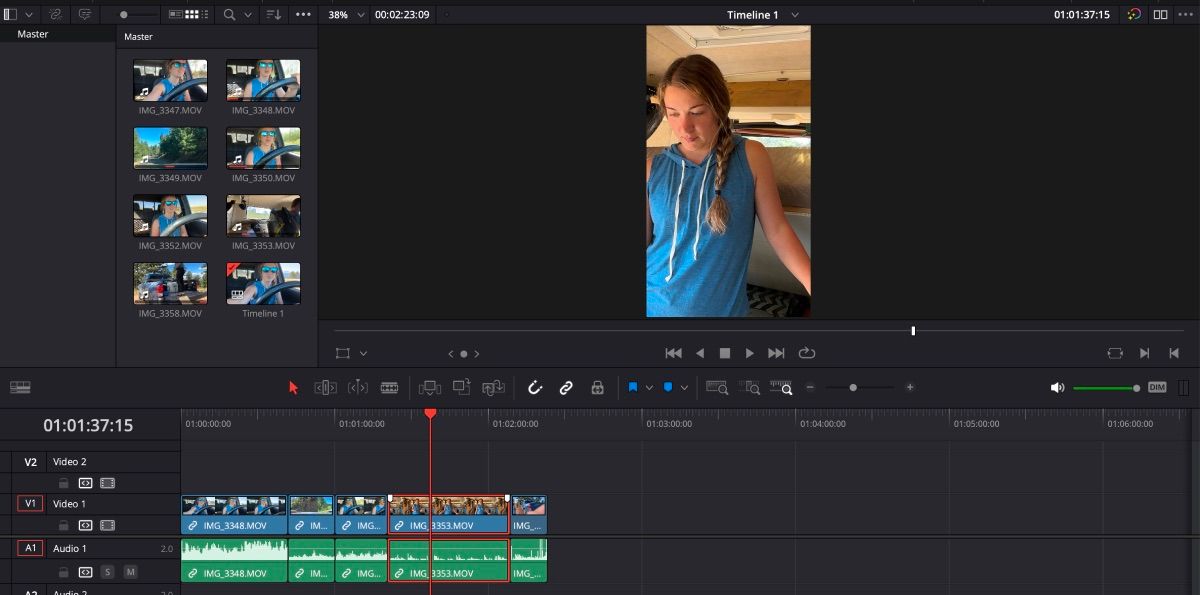
För personer som faller under kategorierna influencers eller de som helt enkelt tycker om att skapa innehåll för plattformar som TikTok och YouTube Shorts, erbjuder DaVinci Resolve en användarvänlig lösning för redigering av videofilmer inom en vertikalt orienterad tidslinje. Dessutom underlättar programvaran uppladdningen av redigerade videor direkt till olika sociala medier.
För dem som har studiovarianten av Davinci Resolve finns dessutom funktionen Smart Reframe tillgänglig. Denna funktion bibehåller fokuspunktens centrala position i videon och eliminerar därmed eventuella problem med feljusterad inramning i framtida produktioner.
DaVinci Resolve Studio, som har en rad ytterligare funktioner, är ett premiumredigeringsverktyg som kan köpas för en engångskostnad på 295 USD.
Skapa automatisk undertextning
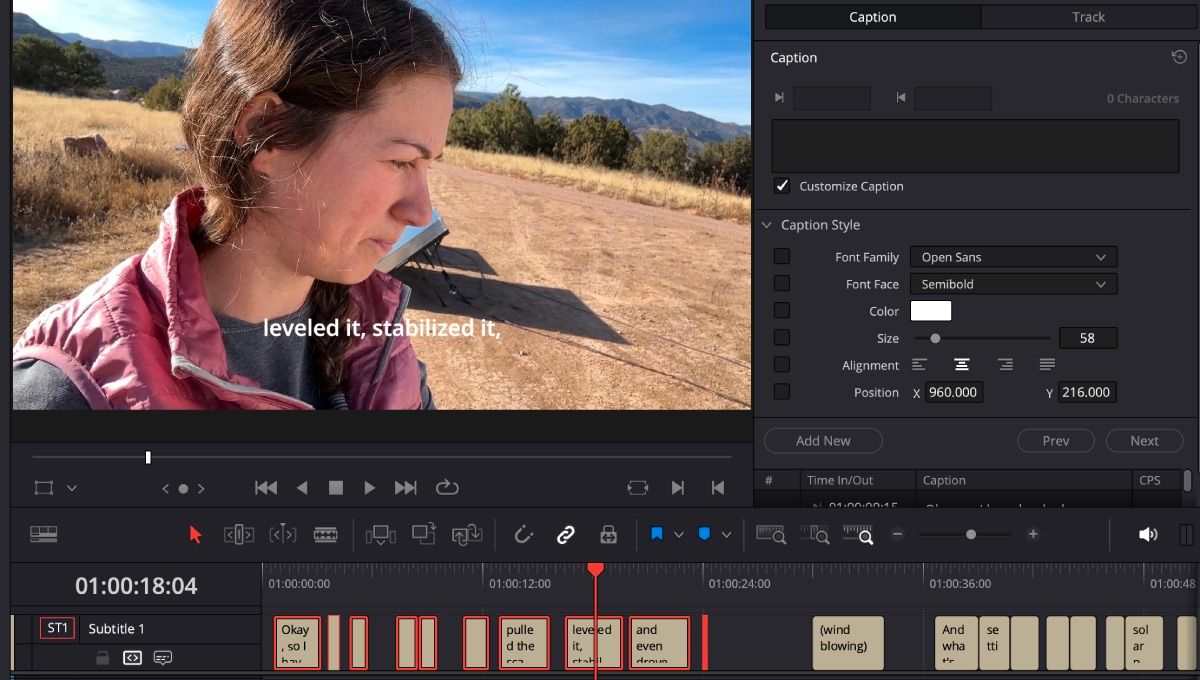
Den senaste uppdateringen av DaVinci Resolve 18.5-versionen har gjort det enklare att skapa undertexter genom att integrera artificiell intelligens i programvaran. Denna innovativa funktion är exklusiv för användare av DaVinci Resolve Studio och förenklar processen för att skapa undertexter genom automatisering.
Med hjälp av DaVinci Resolves automatiska undertextgenerering får användarna två alternativ för att hantera sina undertexter - antingen integrera dem direkt i den färdiga videofilen före export, eller ladda ner och spara undertexterna separat för uppladdning tillsammans med den färdiga videon vid en mer lämplig tidpunkt. Programvaran erbjuder också ett omfattande utbud av språkval för att tillgodose olika innehållskrav.
Transkribera dina videor
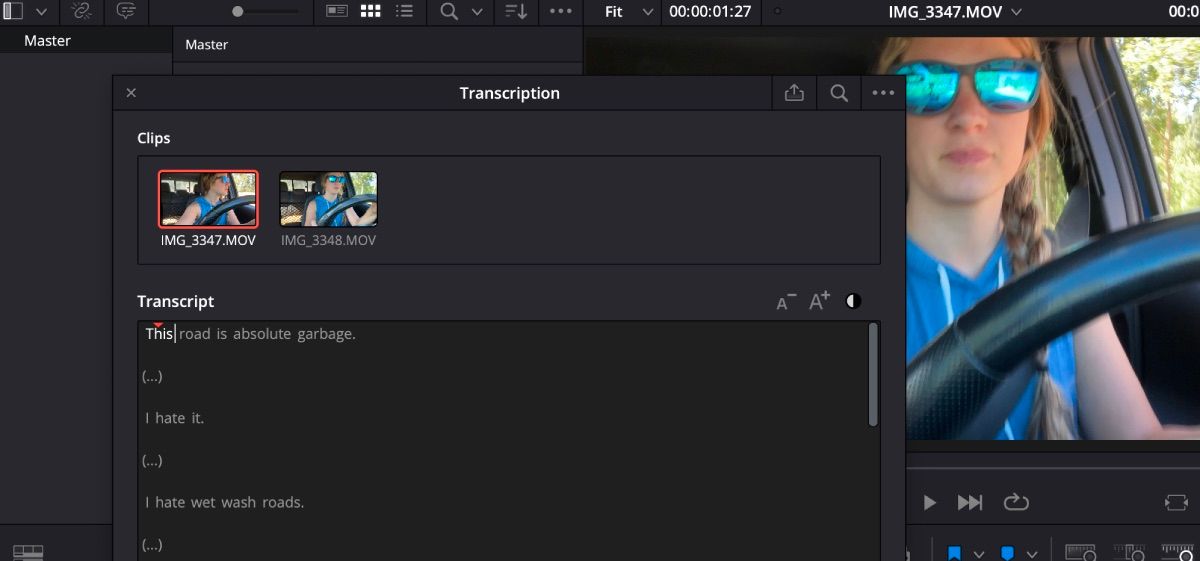
Införandet av transkriptionsfunktionen i DaVinci Resolve Studio har revolutionerat efterproduktionsprocessen genom att användare effektivt kan söka, identifiera och välja specifika segment av sitt material baserat på det associerade talade innehållet.Detta innovativa verktyg eliminerar behovet av mödosam manuell skrubbning och sparar därmed dyrbar tid som kan användas bättre för kreativt beslutsfattande och förfining av den slutliga redigeringen.
Den primära funktionen för artificiell intelligens är att generera en korrekt transkription av ditt videoinnehåll. Detta kraftfulla verktyg erbjuder dock många möjligheter utöver dess kärnfunktionalitet. Genom att använda enkla musklick kan användare enkelt införliva videosegment med enbart ljud i sitt projekts tidslinje. Om du vill hitta ett visst segment i de valda videoklippen kan du dessutom göra en riktad sökning för att påskynda processen.
Import GIFs Into the Media Pool

Visst! Här är mitt försök att omformulera den givna texten på ett mer sofistikerat sätt:Vem skulle inte uppskatta en bedårande eller underhållande GIF som oväntat visas i en video? Tack vare de omfattande resurser som finns tillgängliga online är det enkelt att skaffa transparenta GIF-filer. Med det kraftfulla redigeringsprogrammet DaVinci Resolve går det på några ögonblick att integrera dessa charmiga inslag i videomaterialet.
Alternativt kan man skaffa en GIF (Graphics Interchange Format) genom att ladda ner den direkt från internet. När filen har laddats ner rekommenderas att den läggs till i mediapoolen på samma sätt som ett vanligt videoklipp. Därefter kan användaren manipulera GIF-filens varaktighet genom att repetitivt extrahera delar av den genom att kopiera och klistra in i sitt projekts tidslinje. Även om denna process kan kräva flera iterationer för att uppnå önskad längd, utgör den ett alternativ jämfört med att generera GIF:en helt på egen hand.
Använd Magic Masking
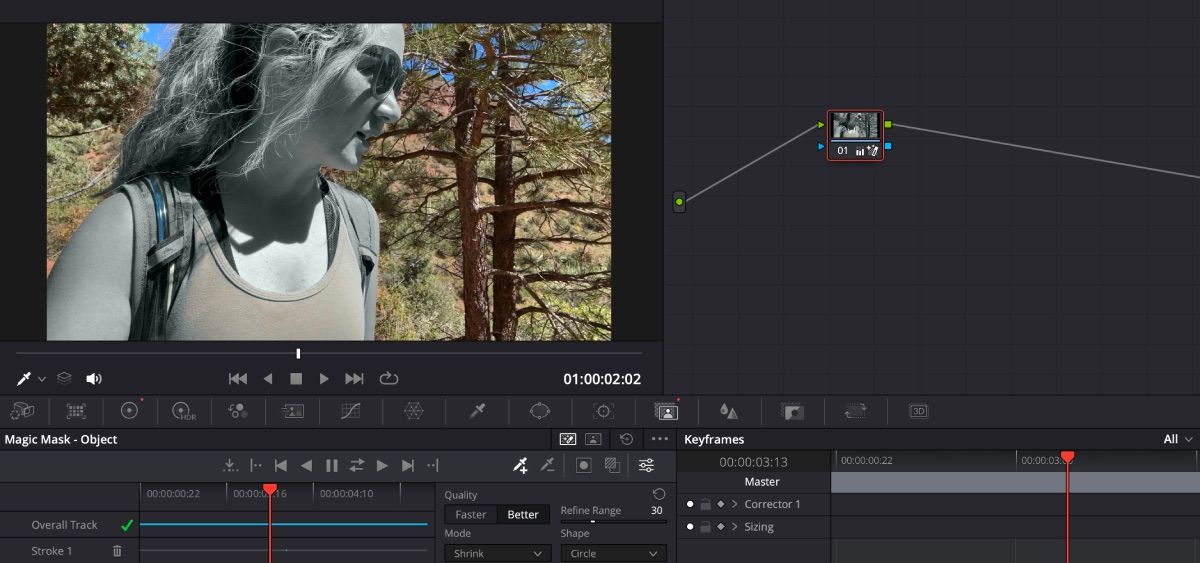
Inom digital filmskapning är det många redigerare som ställs inför problemet att ändra färgen på specifika element i en viss scen samtidigt som textinnehåll överlagras på vissa visuella komponenter i scenen. Lyckligtvis finns det en effektiv lösning på detta dilemma i den passande “Magic Mask”-funktionen som är integrerad i DaVinci Resolve, ett omfattande program för postproduktion.
Det användarvänliga gränssnittet gör detta verktyg tillgängligt även för nybörjare. Det räcker med att föra markören över det önskade elementet för att programmet automatiskt ska dölja det. Detta frigör den kreativa processen genom att individer kan utforska en mängd möjligheter utan begränsningar.
Justera hastigheten med Retime Curve
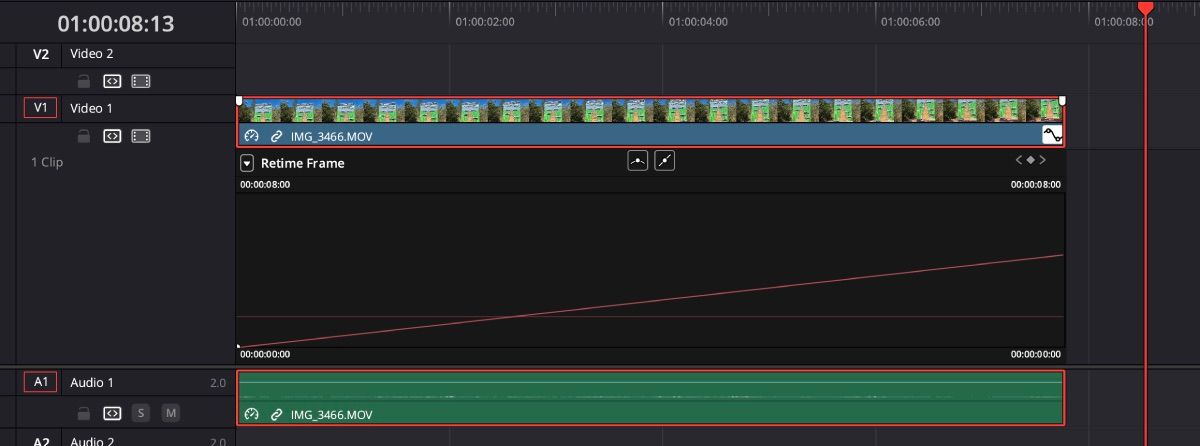
Med funktionen Retime Curve kan användaren ändra tempot i sina videoklipp genom att enkelt manipulera en grafisk representation. Denna funktion ger en intuitiv visualisering av filmens varaktighet när justeringar görs, vilket underlättar en mer effektiv redigeringsprocess.
När kurvan ska modifieras finns det två alternativ. Det första alternativet är att använda funktionen “Retime Speed”, som gör att du kan ändra filmens tempo genom att minska dess hastighet proportionellt, till exempel minska den från 100% till cirka 75%. Alternativt kan man använda funktionen “Retime Frame”, som ger möjlighet att ändra hastigheten bild för bild. I slutändan kommer valet mellan dessa metoder att bero på personliga preferenser och redigeringstekniker som används för att skapa videoinnehåll.
Ljussätt dina scener
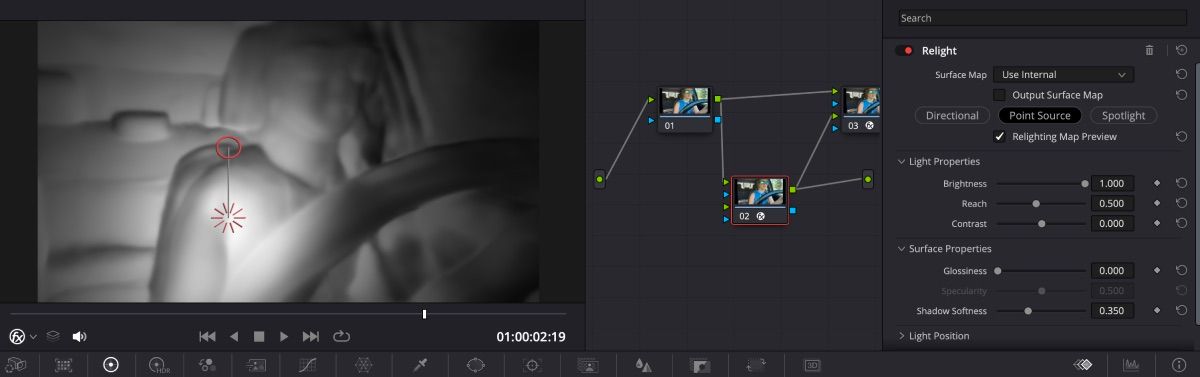
För att uppnå ett konsekvent utseende av samma tid på dygnet i två separata scener som filmats vid olika tidpunkter kan man använda effekten “Relight” i DaVinci Resolve genom att manipulera de tillgängliga noderna.
När noderna och Relight-effekterna har konfigurerats kan man enkelt justera ljusriktningen genom att flytta markören. De tillgängliga alternativen omfattar tre olika belysningsstilar, vilket ger ökad kontroll över den kreativa processen. Denna banbrytande AI-teknik får du inte missa.
Använd objektborttagaren
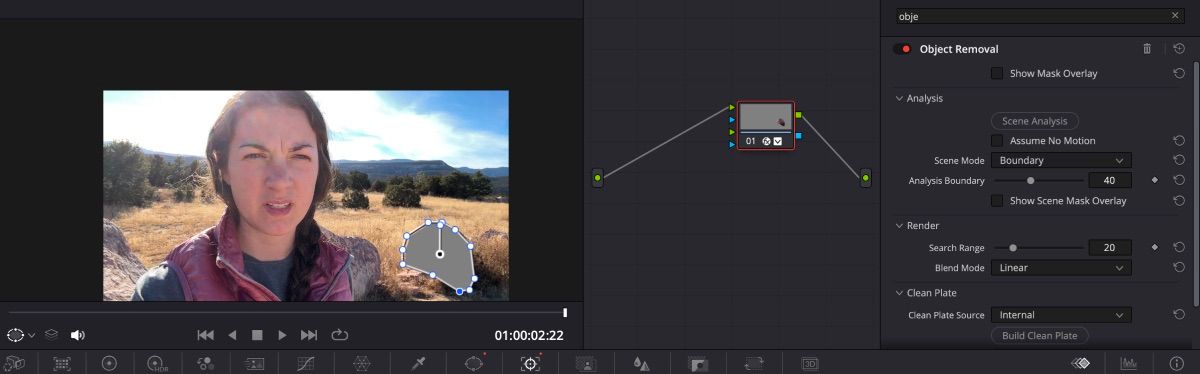
Tyvärr kan det hända att oavsiktliga element dyker upp i bildrutan, även om man anstränger sig till det yttersta för att utesluta dem. När du använder DaVinci Resolve Studio för bildbehandling och manipulering är detta lyckligtvis inget hinder.
Object Remover är en anmärkningsvärd applikation som gör det möjligt för användare att dölja, följa och utplåna element i sina videofilmer och därefter låta programmet integrera eventuella kvarvarande fragment sömlöst i den omgivande miljön.
Edit With Face Refinement
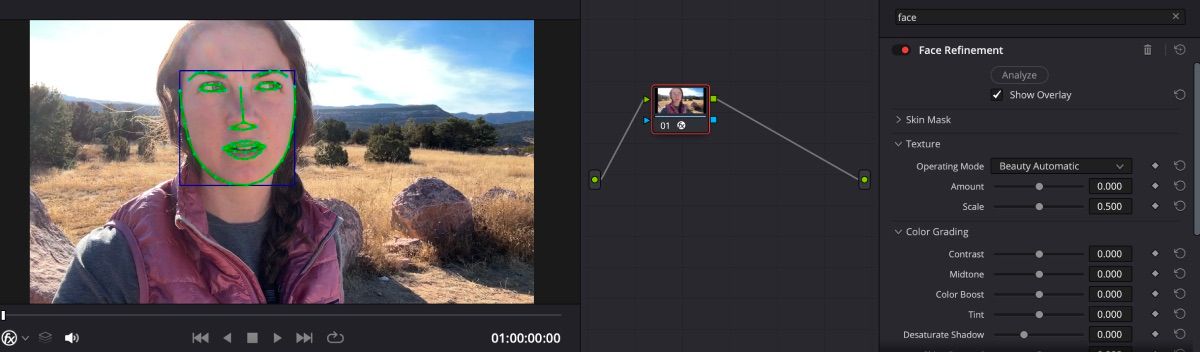
DaVinci Resolve erbjuder en praktisk lösning för dem som har haft problem med sitt utseende i inspelat videomaterial. Istället för att behöva spela in en hel scen på nytt på grund av en rodnande hy eller glänsande panna, kan användarna använda denna programvara för att göra nödvändiga justeringar och förbättra den övergripande kvaliteten på sina videor.
Videoredigeringsprogrammet ger möjlighet att förfina ansiktsdragen genom den innovativa funktionen Face Refinement. Denna funktion ger användarna möjlighet att ta bort imperfektioner som fläckar och utföra kosmetiska förbättringar som kan jämföras med ett virtuellt förskönande filter som är specifikt skräddarsytt för deras inspelade videor.
DaVinci Resolve har allt du behöver för ditt videoredigeringsprogram
Det är verkligen en stor fördel att ha en uppsjö av videoredigeringsfunktioner tillgängliga, oavsett om du använder de många funktioner som erbjuds i DaVinci Resolves gratisversion eller om du väljer den mer omfattande Studio-versionen. Även grundläggande uppgifter som att redigera i vertikalt läge och använda Smart Reframe för att förfina kompositionen kan bidra avsevärt till att förbättra den övergripande effektiviteten och minska den potentiella belastningen över tid.
Med tanke på ditt kommande videoprojekt bör du överväga att skaffa DaVinci Resolve för att utforska dess möjligheter både som nybörjare och erfaren filmskapare.